Что такое RAM-диск и как увеличить быстродействие компьютера за счет RAM drive?
Когда-то давно, когда бабушки были юными, а компьютеры – большими, появились первые люди, которые рассмотрели потенциал вычислительных устройств. Они стали первыми «пользователями» и применили компьютеры для решения самых разных задач. Однако довольно скоро стало понятно, что нужно дальнейшее развитие компьютера, чтобы можно было применять его шире. Компьютерная техника стала развиваться, в принципе, как и любая другая отрасль. Результатом стало разделение памяти на устройства хранения (старожилы помнят, что они назывались постоянным запоминающим устройством или ПЗУ) и память, используемую для работы в конкретный момент времени (она же оперативное запоминающее устройство или ОЗУ). Конечно, от ПЗУ требовалось в первую очередь обеспечить надежность хранения, в то время как ОЗУ должно было быть быстрым.
Но время шло, программы и приложения развивались стремительными темпами. И тут обнаружилось узкое место накопителей: порой для запуска софта требовалось значительное время. Причина крылась в больших объемах данных для чтения/записи, или же в значительном количестве обращений к диску. Оказалось, что оперативная память выглядит намного более лакомым кусочком, когда речь идет об ускорении действий. В итоге появилась идея выделить определенную часть памяти для формирования своеобразного виртуального диска. Тогда операционная система (а значит и программы) сможет работать с ним на очень больших скоростях.
Что такое RAMDisk или RAM Drive?
RAMDisk — это термин, обозначающий виртуальный диск, созданный в системе, который использует блоки в вашей физической памяти для хранения данных. Первые попытки сделать носитель с использованием оперативной памяти относятся к 1980-м годам. Последовала разработка, и у нас фактически есть жесткие диски на основе RAM. Но они не могут быть такими же вирусными, как магнитные жесткие диски, а затем и твердотельные накопители, из-за высокой стоимости оперативной памяти и постоянной потребности в источнике питания.
Причиной, по которой ОЗУ является отдельным фрагментом памяти на вашем компьютере, является ее высокая скорость. Создание RAMDisk позволит вам сохранить данные в максимально быстром хранилище на вашем компьютере.
Нельзя отрицать тот факт, что вы заметите существенное сокращение времени загрузки программ, установленных на ОЗУ. Это потому, что нет необходимости переносить файлы с жесткого диска в оперативную память.
Одним из важных аспектов обслуживания RAM-диска является сохранение данных после выключения компьютера. ОЗУ является энергозависимой памятью и ничего не может вспомнить после отключения питания. Итак, все программное обеспечение и файлы, которые вы храните на RAM-диске, исчезли.
Теперь мы обнаруживаем необходимость в программном обеспечении RAMDisk, которое помимо создания RAM-диска также сохраняет данные на вашем жестком диске каждый раз, когда вы выключаете компьютер, и копирует их на RAM-диск при повторном включении. Вы можете выбрать из множества программ RAMDisk, и некоторые из них были протестированы Raymond.
Чтобы создать RAMDisk, убедитесь, что на вашем компьютере достаточно оперативной памяти. Это связано с тем, что для правильной работы ОС Windows требуется около 2 ГБ памяти. И вы должны оставить запасной 1 ГБ памяти для другого программного обеспечения. Итак, для создания 1 ГБ RAMDisk у вас должно быть как минимум 4 ГБ ОЗУ на вашем компьютере.
Кроме того, если вы используете 32-разрядную версию Windows, максимальный объем ОЗУ, который она поддерживает, составляет 4 ГБ. Таким образом, у вас нет значительного окна при настройке RAMDisk. В случае 64-битной Windows такого ограничения нет. Итак, если у вас есть чип размером 8 или 16 ГБ, то легко создать RAM-диск 8 ГБ в вашей памяти.
Лучшие бесплатные программы для создания RAM диска в Windows
Далее — обзор лучших бесплатных (или условно-бесплатных) программ для создания RAM-диска в Windows, об их функциональности и ограничениях.
AMD Radeon RAMDisk
Программа AMD RAMDisk — одна из самых популярных программ для создания диска в оперативной памяти (нет, она не требует, чтобы на компьютере было установлено оборудование AMD, если у вас возникло такое подозрение из названия), несмотря на своё основное ограничение: бесплатная версия AMD RAMDisk позволяет создавать RAM диск размером не более 4 гигабайт (или 6 Гб, если у вас установлена оперативная память AMD).
Однако, часто такого объема оказывается вполне достаточно, а простота использования и дополнительные функции программы позволяют рекомендовать её к использованию.
Процесс создания RAM диска в AMD RAMDisk сводится к следующим простым шагам:
- В главном окне программы укажите желаемый размер диска в мегабайтах.
- При желании отметьте пункт «Create TEMP Directory» для создания папки под временные файлы на этом диске. Также, если нужно, задайте метку диска (Set disk label) и букву.
- Нажмите кнопку «Start RAMDisk».
- Диск будет создан и смонтирован в системе. Также он будет отформатирован, однако в процессе создания, Windows может показать пару окон о том, что диск нужно отформатировать, нажмите «Отмена» в них.
- Среди дополнительных возможностей программы — сохранение образа RAM-диска и его автоматическая загрузка при выключении и включении компьютера (на вкладке «Load/Save».
- Также по умолчанию программа добавляет себя в автозагрузку Windows, её отключение (а также ряд других опций) доступны на вкладке «Options».
Скачать бесплатно AMD Radeon RAMDisk можно с официального сайта (там доступна не только бесплатная версия) http://www.radeonramdisk.com/software_downloads.php
Очень похожая программа, которую я не буду рассматривать отдельно — Dataram RamDisk. Она тоже условно-бесплатная, но ограничение для бесплатной версии — 1 Гб. При этом, именно Dataram является разработчиком AMD RAMDisk (чем и объясняется похожесть этих программ). Тем не менее, если вам интересно, можете попробовать и этот вариант, он доступен здесь http://memory.dataram.com/products-and-services/software/ramdisk
Softperfect RAM Disk
Softperfect RAM Disk единственная в этом обзоре платная программа (бесплатно работает 30 дней), однако я решил включить её в список, поскольку это единственная программа для создания RAM-диска на русском языке.
В течение первых 30 дней никаких ограничений по размеру диска, а также по их количеству (можно создавать более одного диска) нет, а точнее они ограничены объемом доступной оперативной памяти и свободных букв дисков.
Чтобы сделать RAM Disk в программе от Softperfect, используйте следующие простые шаги:
- Нажмите по кнопке с изображением «Плюса».
- Задайте параметры вашего RAM-диска, при желании можно загрузить его содержимое из образа, создать набор папок на диске, указать файловую систему, а также сделать так, чтобы он определялся Windows как съемный накопитель.
- Если вам требуется, чтобы данные автоматически сохранялись и загружались, то укажите в пункте «Путь к файлу образа» путь, куда будут сохраняться данные, тогда отметка «Сохранять содержимое» станет активной.
- Нажмите «Ок». RAM диск будет создан.
- При желании, вы можете добавить дополнительные диски, а также перенести папку с временными файлами на диск прямо в интерфейсе программы (в пункте меню «Инструменты»), для предыдущей программы и последующих для этого нужно заходить в параметры системных переменных Windows.
Скачать Softperfect RAM Disk вы можете с официального сайта https://www.softperfect.com/products/ramdisk/
ImDisk
ImDisk — полностью бесплатная программа с открытым исходным кодом для создания RAM-дисков, без каких-либо ограничений (можно задавать любой размер в пределах доступной оперативной памяти, создавать несколько дисков).
- После установки программы, она создаст пункт в панели управления Windows, создание дисков и управление ими осуществляется там.
- Для создания диска откройте ImDisk Virtual Disk Driver и нажмите «Mount New».
- Задайте букву диска (Drive letter), размер диска (Size of virtual disk). Остальные пункты можно не изменять. Нажмите «Ок».
- Диск будет создан и подключен к системе, но не отформатирован — это можно сделать средствами Windows.
Скачать программу ImDisk для создания RAM-дисков можно с официального сайта: http://www.ltr-data.se/opencode.html/#ImDisk
OSFMount
PassMark OSFMount — ещё одна полностью бесплатная программа, которая, помимо монтирования различных образов в системе (её основная задача), также умеет создавать RAM диски без ограничений.
Процесс создания выглядит следующим образом:

- В главном окне программы нажмите «Mount New».
- В следующем окне в пункте «Source» укажите «Empty RAM Drive» (пустой RAM диск), задайте размер, букву диска, тип эмулируемого накопителя, метку тома. Также можно сразу отформатировать его (но только в FAT32).
- Нажмите Ок.
StarWind RAM Disk
И последняя бесплатная программа в этом обзоре — StarWind RAM Disk, также позволяющая создавать несколько RAM дисков произвольного объема в удобном интерфейсе. Процесс создания, думаю, будет ясен из скриншота ниже.
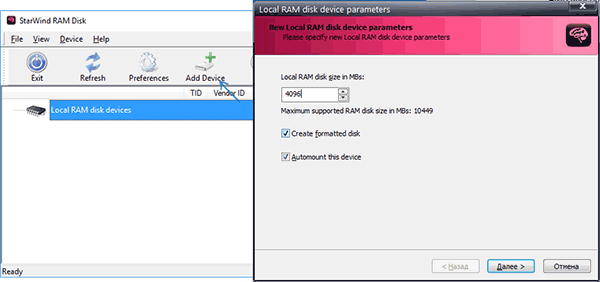
Скачать программу можно бесплатно с официального сайта https://www.starwindsoftware.com/high-performance-ram-disk-emulator, но для загрузки потребуется зарегистрироваться (ссылка на установщик StarWind RAM Disk придет на электронную почту).
RAM-диск для временных файлов Windows
Другой полезный сценарий применения RAM-диска — это хранение на нем временных файлов операционной системы. Для этой цели также можно использовать созданный нами ранее виртуальный накопитель.
По умолчанию программа AMD Radeon RAMDisk стартует вместе с Windows, а монтаж RAM-диска осуществляется автоматически.
Для того чтобы временные файлы записывались именно на временный виртуальный диск, необходимо изменить переменные среды Windows. Принцип действия под Windows 7, 8/8.1 и 10 одинаковый: нажмите на комбинацию клавиш «Win+Pause» и щелкните по строчке «Дополнительные параметры системы».
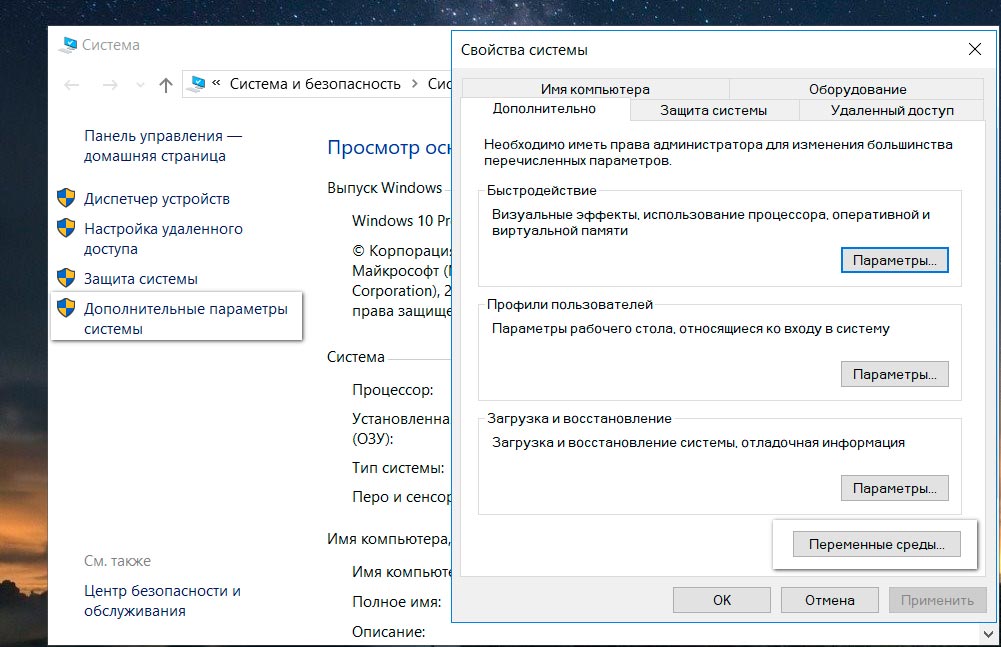
На вкладке «Дополнительно» кликните по кнопке «Переменные среды». Выделите переменную «TEMP» и нажмите на кнопку «Изменить». Укажите путь к своему RAM-диску, в нашем случае «Z:». Повторите процедуру для переменной «TMP».
Дважды подтвердите изменения нажатием на «ОК». Теперь временные файлы всегда будут оказываться на быстром RAM-диске, а при выключении компьютера — автоматически удаляться
Использование RAM-дисков — это простой, но предельно эффективный способ разогнать Windows. Однако вы можете не останавливаться на достигнутом, и дополнительно навести порядок в системе, очистив ее от хлама и лишних файлов. Одним из лучших и популярнейших средств для уборки Windows считается CCleaner.
Программы для создания RAM-дисков
Перед тем, как перейти к обзору программ, необходимо сделать два уточнения. Первое, рассматривались только бесплатные программы. Второе, утилиты Bond Disc и Gavotte Ram Disk не вошли в обзор, поскольку не запустились на Windows 8 64-bit.
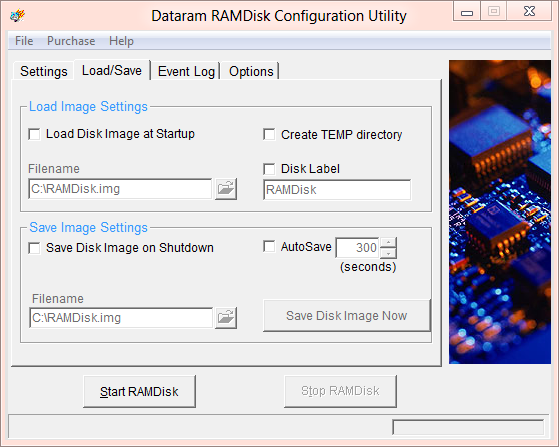
Одна из самых простых и понятных программ. Позволяет создавать RAM-диски размером до 4 ГБ (ограничение бесплатной версии), но лишь в единственном экземпляре.
Dataram умеет инициализировать RAM-диск при запуске системы, и по желанию подгружает в него любой указанный образ.
Автосохранение можно поставить на любой промежуток времени (по умолчанию пять минут), и отдельно указать сохранение диска при выключении компьютера. Доступно также ручное сохранение, которое можно произвести в любой момент.
После перезаписи образа предыдущая копия диска не удаляется, а сохраняется с расширением .bak.
В настройках программы есть опция создания директории TEMP на RAM-драйве, однако системные пути для хранения временных файлов при этом не меняются и приложения по-прежнему пользуются обычной папкой TEMP. Следовательно, для переноса временных файлов на RAM-диск переменные TEMP и TMP понадобится отредактировать вручную в настройках Моего Компьютера System Properties->Environment Variables.
Опции на последней закладке программы в основном касаются функциональности, связанной с продлением жизни SSD. Если виртуальный диск будет использоваться исключительно для хранения временных файлов и уменьшения обращения системы к твердотельному накопителю, то такие настройки как стирание содержимого памяти при выходе из программы и отказ от хранения предыдущей копии RAMDisk будут весьма полезны.
К минусам Dataram RAMDisk можно отнести баннер, появляющийся на экране во время запуска программы, и уже указанное ограничение на размер RAM-драйва в 4 ГБ.
Еще одна программа, Radeon Ramdisk от AMD, оказалась ребрендированной версией утилиты Dataram. И таким образом, все достоинства программы, а также ее недостатки (окно с баннером при запуске, ограничение в 4ГБ) остались на месте. Предпочтение Radeon Ramdisk можно отдать лишь в том случае, если на компьютере используется видеокарта AMD, в этом случае ограничение на размер RAM-диска составляет 6 ГБ.
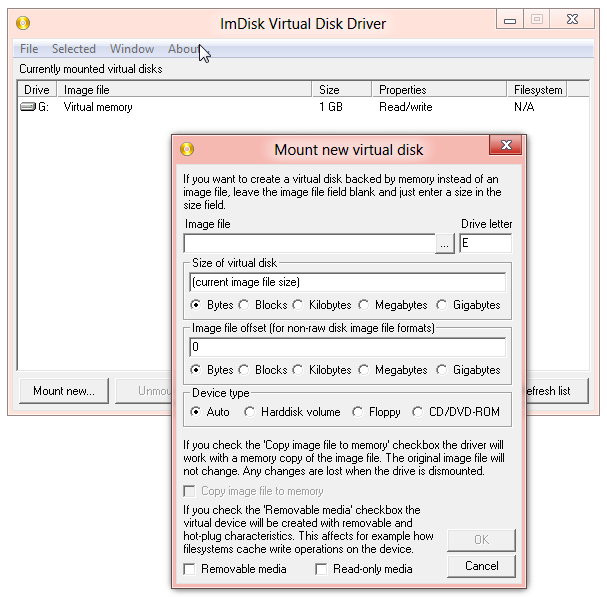
ImDisk имеет несколько запутанный интерфейс по сравнению со своими коллегами, причем непонятно, зачем его таким оставили, ведь некоторые опции можно было просто убрать.
У программы есть только консольная версия исполняемого файла, а для работы с графическим интерфейсом понадобится открыть Панель управления, где расположена иконка ImDisk (впрочем, для нее всегда можно сделать ярлык на рабочем столе средствами Windows).
Отличие ImDisk от некоторых других утилит заключается в том, что эта программа позволяет создавать любое количество виртуальных дисков (пока будут свободные буквы для накопителей).
Изначально ImDisk предназначался для эмуляции дисководов, оптических приводов и жестких дисков, однако его можно использовать и для создания RAM-драйвов. Для этого требуется указать путь для хранения файла-образа, уточнить его размер, выбрать тип диска Harddisk и не забыть отметить опцию Copy image file to memory.
Последняя опция означает, что файл-образ будет загружаться в память и все операции будут проводиться с ним там же. Таким образом, оригинал образа не будет обновляться, если не синхронизировать все изменения вручную.
В ручной синхронизации есть и плюсы, и минусы: понадобится использовать функцию Save image самостоятельно, но это можно делать только когда действительно требуется обновить файл, и таким образом компьютер не будет периодически подтормаживать при сбросе содержимого памяти в файл.
После создания RAM-диска некоторые его свойства можно менять: например, увеличивать размер или ставить метку Read Only.
Главный недостаток ImDisk заключается в том, что программа не умеет запускать RAM-диск автоматически при включении компьютера и его приходится каждый раз создавать вручную.
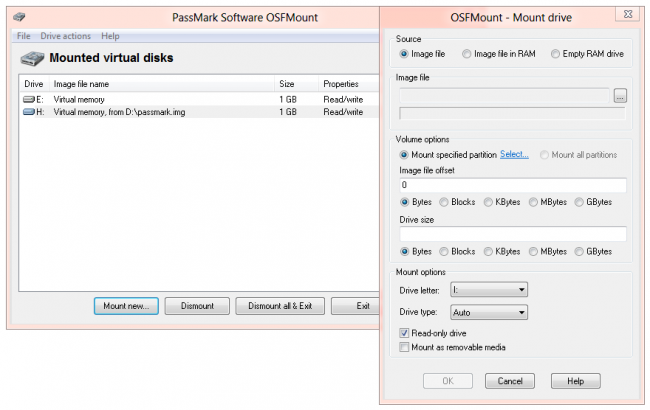
Утилиту OSFMount явно связывает какое-то родство с ImDisk, что заметно по наличию абсолютно идентичных опций в программах и также интерфейсу. Однако некоторые отличия между утилитами все же имеются.
У OSFMount присутствует отдельный исполняемый файл, интерфейс немного упрощен и больший упор сделан именно на работу с RAM-дисками.
Утилиту также можно использовать для монтирования распространенных образов (ISO, NRG, VMDK и т.д).
Настроек, связанных с автосохранением, не добавилось, но при отключении диска утилита спрашивает, стоить ли обновлять содержимое образа. Эту возможность можно комбинировать с ручным сохранением, которое осталось на своем месте.
Единственная претензия к OSFMount, помимо отсутствия автоматического создания RAM-драйва при включении компьютера, как и в случае с ImDisk, заключается в том, что при отключении дисков и некоторых других операциях программа на несколько секунд подвисает, причем, как показывает Менеджер задач, в этот момент не происходит копирования содержимого памяти на жесткий диск, и чем программа занята, непонятно.
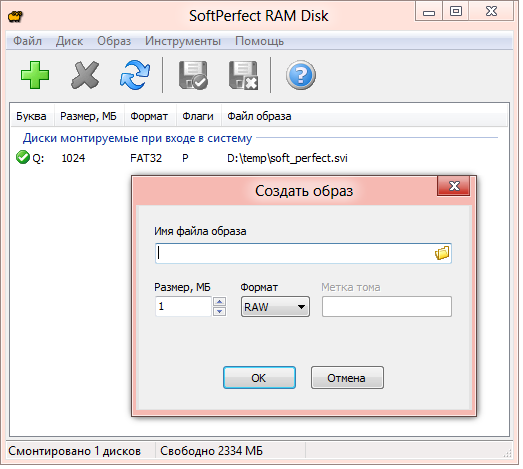
После работы с SoftPerfect RAM Disk осталось впечатление, что это одна из немногих бесплатных программ, интерфейс которой пытаются более-менее привести в соответствие с требованиями 2012 года.
Как и в случае с другими приложениями, SoftPerfect Ram Disk в целом предназначена для работы с образами собственного формата (SVI), и в частности может использоваться для создания RAM-дисков.
После запуска программы в главном окне отображается количество свободной оперативной памяти, что упрощает создание RAM-диска, поскольку сразу понятно, каково ограничение на его максимальный размер.
Для доступа к некоторым опциям программы нужно сперва создать образ и сохранить его на физическом диске. Это позволит включить опцию автосохранения содержимого RAM-диска в файл.
SoftPerfect RAM Disk позволяет создавать любое количество виртуальных дисков без программных ограничений по размеру.
Среди полезных опций стоит также отметить: сжатие данных на диске; создание RAM-диска при запуске системы; очистку диска при размонтировании; автосохранение через указанный промежуток времени; редактирование пути к папке Temp; экспорт/импорт всех настроек для дисков.
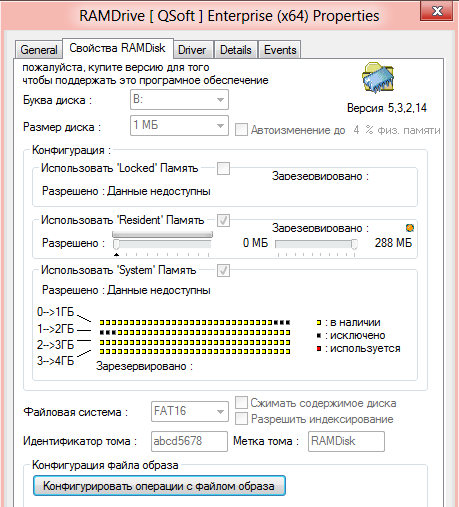
Эта утилита устанавливается и удаляется почти как настоящее «железо», через менеджер устройств Windows путем ручного добавления драйвера в мастере настроек.
После этого в системе появляется RAM-диск B: размером 1 МБ, и для изменения его параметров необходимо либо скачать отдельный исполняемый файл с сайта разработчика, либо каждый раз открывать свойства виртуального устройства в менеджере устройств Windows. Инструкцию по установке программы и прямую ссылку на конфигуратор можно найти в CHM-файле.
QSoft RAMDrive может создать только один RAM-диск в системе, а вот его размер ничем программно не ограничивается. В настройках есть опция автоматического изменения размера RAM-драйва, однако при ее использовании объем диска составляет 256 МБ и не увеличивается после того как свободное место подойдет к концу (вероятно, несовместимость ПО с Windows 8 64 бит).
RAMDrive умеет работать с образами, загружать их при запуске системы и сохранять содержимое при выгрузке драйвера, через определенные промежутки времени или по таймеру.
На сайте указано, что русскоязычная версия RAMDisk «Enterprise» бесплатна только при запуске на локализованных русскоязычных системах, однако использование англоязычной Windows 8 во время тестов подтверждает обратное. Возможно, достаточно того, чтобы в настройках system locale был указан русский язык.
Важное уточнение, QSoft RAMDrive не принимал участие в тестировании, поскольку программа выдавала ошибку во время создания RAM-драйва большой емкости (для тестирования использовались диски объемом 1-2 ГБ). Судя по всему, это связано с плохой совместимостью программы и Windows 8 64 бит.
Dataram RAM Disk
Пожалуй, одна из лучших программ для современных операционных систем. Она позволяет создавать RAM Disk для Win 10, но тем не менее подойдет и для более старых версий «Виндовс». Приложение отличается простым и понятным интерфейсом, а также возможностью выставить автоматическое сохранение информации, хранящейся на виртуальном носителе. К примеру, вы можете настроить программу так, что она будет каждые 30 минут сбрасывать данные на жесткий диск, так что вы можете не переживать насчет их потери.
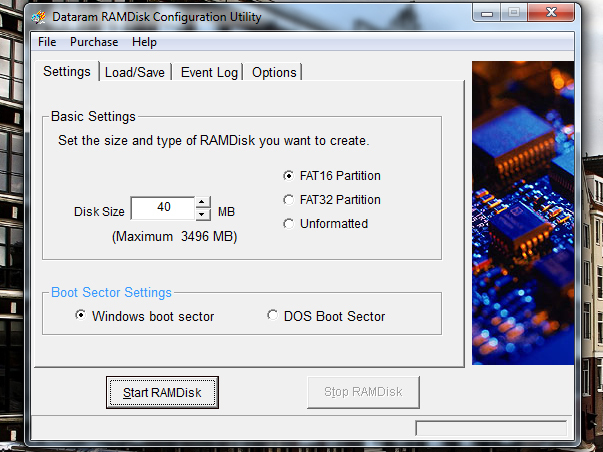
К сожалению, бесплатная версия утилиты позволяет создавать только виртуальные носители объемом до 4 GB. Для снятия данного ограничения вам придется приобрести у разработчиков Dataram RAM Disk ключ. Еще один минус бесплатной версии программы – это рекламный баннер, периодически появляющийся на экране. В прочем, никто не мешает вам скачать «крякнутый» RAM Disk от Dataram и избавиться от вышеперечисленных проблем.
ПОЛЕЗНОЕ ВИДЕО
Уверенный пользователь трех домашних ПК с многолетним опытом, «компьютерщик» для всех родственников, соседей и знакомых, в течении 12-ти лет автор более тысячи обзоров интересных и полезных программ для компьютера на собственном софтовом блоге OptimaKomp.RU












